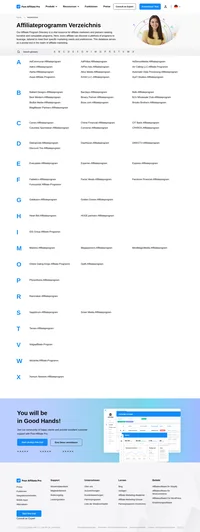Cart66 integration
Verkaufen Sie mit diesem Plugin ganz einfach digitale und physische Produkte.
Diese Integrationsmethode integriert die Rechnungsseite von Cart66 (WordPress-Plugin).
Verkaufstracking
Die Integration ist ziemlich einfach. Der einzige Schritt, den Sie durchführen müssen ist, die Datei wp-content/plugins/cart66/views/receipt.php zu bearbeiten und die Zeile mit diesem Code zu finden:
if(Cart66Setting::getValue('enable_google_analytics') == 1 && $order->viewed == 0)Kopieren Sie nun den Code unten und tragen Sie ihn einfach in der oben erwähnten Zeile ein:
<!-- Post Affiliate Pro integration snippet -->
<script id="pap_x2s6df8d" src="https://URL_TO_PostAffiliatePro/scripts/trackjs.js" type="text/javascript"></script>
<script type="text/javascript">
PostAffTracker.setAccountId('Account_ID');
var sale = PostAffTracker.createSale();
sale.setTotalCost('<?php echo number_format($order->total, 2, ".", ""); ?>');
sale.setOrderID('<?php echo $order->trans_id; ?>');
sale.setProductID('<?php echo get_bloginfo("name"); ?>');
PostAffTracker.register();
</script>
<!-- /Post Affiliate Pro integration snippet -->
Das war es schon. Speichern Sie die Änderungen. Ihr System ist nun integriert.
Pro-Produkt-Tracking
Falls Sie Ihre Bestellungen pro Produkt tracken möchten, verwenden Sie bitte stattdessen diesen Code:
<!-- Post Affiliate Pro integration snippet -->
<script id="pap_x2s6df8d" src="https://URL_TO_PostAffiliatePro/scripts/trackjs.js" type="text/javascript"></script>
<script type="text/javascript">
PostAffTracker.setAccountId('Account_ID');
<?php
$i = 1;
foreach ($order->getItems() as $item) {
?>
echo "var sale$i = PostAffTracker.createSale();";
echo "sale$i.setTotalCost('".$item->product_price * $item->quantity."');";
echo "sale$i.setOrderID('".$order->trans_id."(".$i.")');";
echo "sale$i.setProductID('".$item->product_id."');";
<?php
$i++;
}
?>
PostAffTracker.register();
</script>
<!-- /Post Affiliate Pro integration snippet -->
Coupontracking
Falls Sie Coupontracking unterstützen möchten, fügen Sie diesen Code zu Ihrem Verkaufstrackingcode hinzu:
<?php
if (!empty($order->coupon) && !empty($couponCodeUsed)) {
$coupons = explode(" (",$couponCodeUsed, 2);
echo "sale.setCoupon('".$coupons[0]."');\n";
}
?>Falls Sie die Rabattmenge in Ihrem Verkaufstrackingcode verwenden möchten, können Sie diese Variable nutzen:
$order->discount_amountCart66 auf Cloud
Falls Sie die cloudbasierte Version von Cart66 haben, ist die Integration trotzdem möglich. Sie können keine Bestellungen pro Produkt tracken, aber Sie können dennoch die Bestellzwischensumme und Bestell-ID tracken. Fügen Sie den folgenden HTML-Trackingcode auf Ihrer Dankesseite ein:
<img src="//URL_TO_PostAffiliatePro/scripts/{$ImageTrackUrl}&TotalCost={{order_subtotal}}&OrderID={{order_number}}" width="1" height="1" />
Das war es schon. Speichern Sie Ihre Arbeit.
Vergessen Sie nicht, WordPress mit dem Klick-Trackingcode zu integrieren.
Entdecken Sie das umfassende Affiliatemarketing-Glossar von Post Affiliate Pro. Erfahren Sie mehr über wichtige Begriffe wie Redirects, Adware, Tracking, Cookies, und SEO-Techniken sowie Geotargeting, Linkstrategien und Monetarisierungsstrategien. Perfekt für Einsteiger und Profis, die ihr Wissen vertiefen möchten!
Entdecken Sie die vielseitigen Integrationsmöglichkeiten von Post Affiliate Pro, die Ihr eCommerce-Geschäft optimieren. Verbinden Sie mühelos Plattformen wie 1ShoppingCart, 2Checkout, AbleCommerce und mehr, um Verkäufe zu verfolgen und Ihre Affiliate-Einnahmen zu maximieren. Starten Sie jetzt Ihre kostenlose Testversion!
Entdecken Sie das umfassende Affiliateprogramm Verzeichnis von Post Affiliate Pro! Egal ob Sie nach leistungsbasierten Kampagnen, festen Provisionsstrukturen oder globaler Reichweite suchen, hier finden Sie das passende Partnerprogramm. Profitieren Sie von detaillierten Informationen und starten Sie Ihr Affiliate-Erlebnis noch heute!